应用介绍
【Anaconda】
没关系,Anaconda出现了!上述问题可以一一解决。下面先介绍Anaconda是什么;如何安装;以及简单介绍如何使用。
一、Anaconda是什么
Anaconda是Python的包管理器和环境管理器。
(1)Anaconda附带了一大批常用数据科学包,它附带了conda、pandas等150 多个科学包及其依赖项,因此可以用Anaconda立即开始处理数据。
(2)管理包。Anaconda 是在 conda(一个包管理器和环境管理器)上发展出来,在数据分析中,用到很多第三方的包,而conda可以很好的在计算机上安装和管理这些包,包括安装、卸载和更新包。
(3)管理环境。在甲项目中用Python2,而新的项目要求使用Python3,若同时安装两个Python版本可能会造成混乱和错误,而conda就可以为不同的项目建立不同的运行环境(conda create -n=name python=3.5/2.7);还有很多项目使用的包(如pandas)版本不同,就可以在项目对应的环境中创建对应的包版本。
Anaconda解决了官方Python的痛点!
二、Anaconda安装
2.1 下载
在官网下载(https://www.anaconda.com/download/)。其中,两个不同版本的Anaconda,分别对应Python 2.7和Python 3.5,两个版本除了这点区别外其他都一样。
2.2 安装
按照安装程序提示一步步安装就可以。安装过程中下图选项两个默认就好,第一个是加入环境变量,第二个是默认使用 Python 3.5。 安装完成之后会多几个应用。
安装完成之后会多几个应用。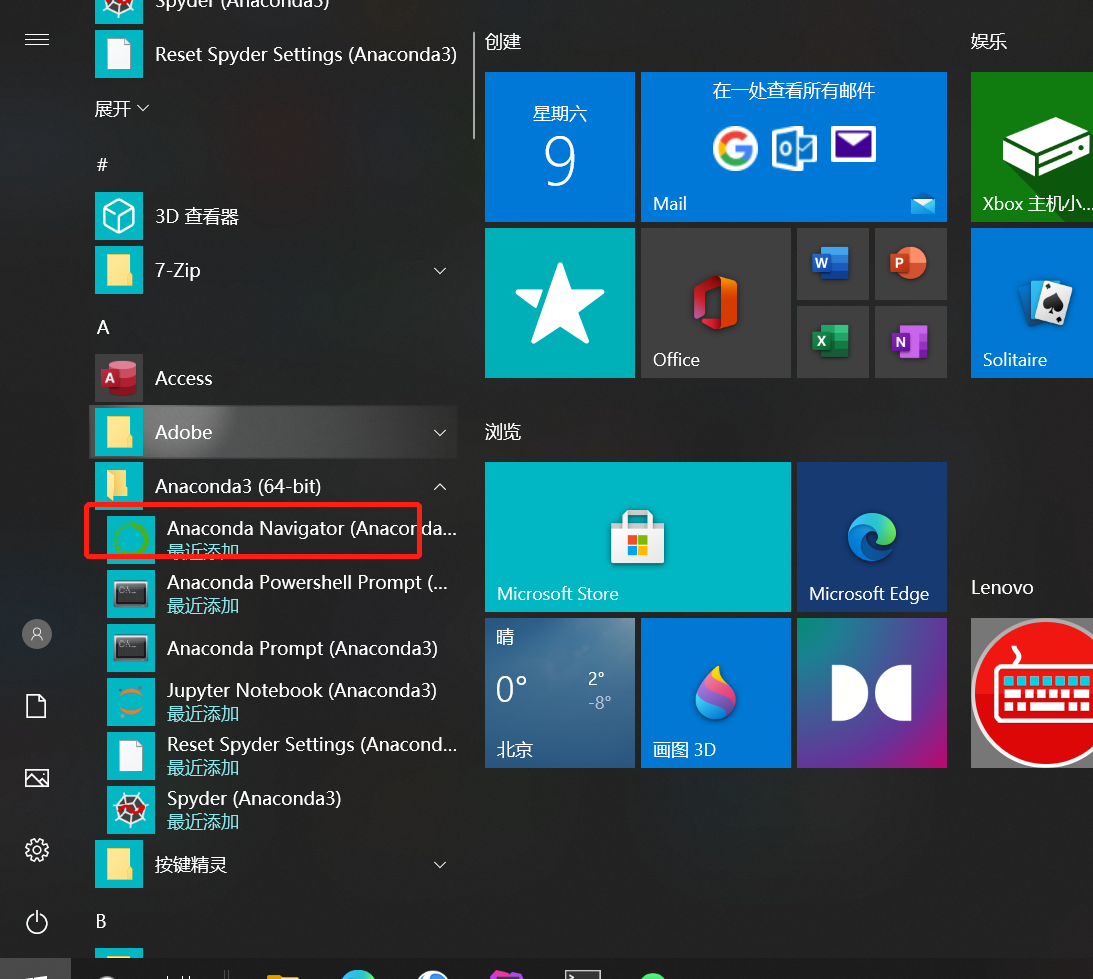 (1)Anaconda Navigtor :用于管理工具包和环境的图形用户界面,后续涉及的众多管理命令也可以在 Navigator 中手工实现。
(1)Anaconda Navigtor :用于管理工具包和环境的图形用户界面,后续涉及的众多管理命令也可以在 Navigator 中手工实现。
(2)Jupyter notebook :基于web的交互式计算环境,可以编辑易于人们阅读的文档,用于展示数据分析的过程。
(3)Spyder :一个使用Python语言、跨平台的、科学运算集成开发环境。
2.3 测试安装成功
在Anaconda Prompt中输入conda list,可以查看已经安装的包名和版本号。若结果可以正常显示,则说明安装成功。
2.4 可能的报错
(1)“conda不是内部或者外部命令”——找到Anaconda安装路径和Scripts路径添加到环境变量。
(2)添加之后仍然出错,查看conda.exe是否在scripts文件中,若不在,重新安装。
(3)若重新安装后且添加环境变量后依然不行,且找不到conda.exe文件,可能是电脑系统的问题啦。可以用Miniconda来安装Anaconda——先安装Miniconda3,输入conda list若成功,在命令行输入conda install -y anaconda=5.0.1 conda-build _ipyw_jlab_nb_ext_conf,此时的Miniconda就是一个完整的Anaconda了 。
三、Anaconda使用
3.1 管理环境
(1)创建新环境
(2)切换环境-Windows
切换环境-Linux或MacOS
(3)退出环境-Windows
退出环境-Linux或MacOS
(4)显示已创建环境
(5)复制环境
(6)删除环境
©软件著作权归作者所有。本站所有软件均来源于网络,仅供学习使用,请支持正版!
转载请注明出处: 上海慧添晟信息科技有限公司 » Anaconda3-2019.07-Windows-x86_64
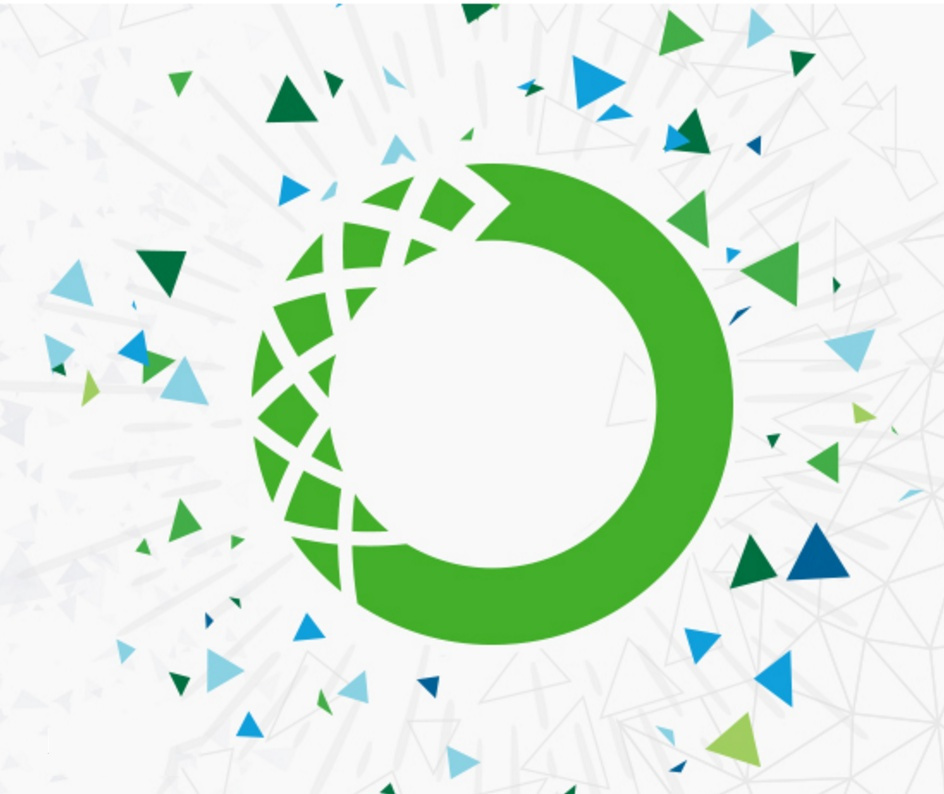
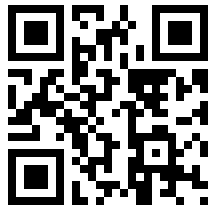
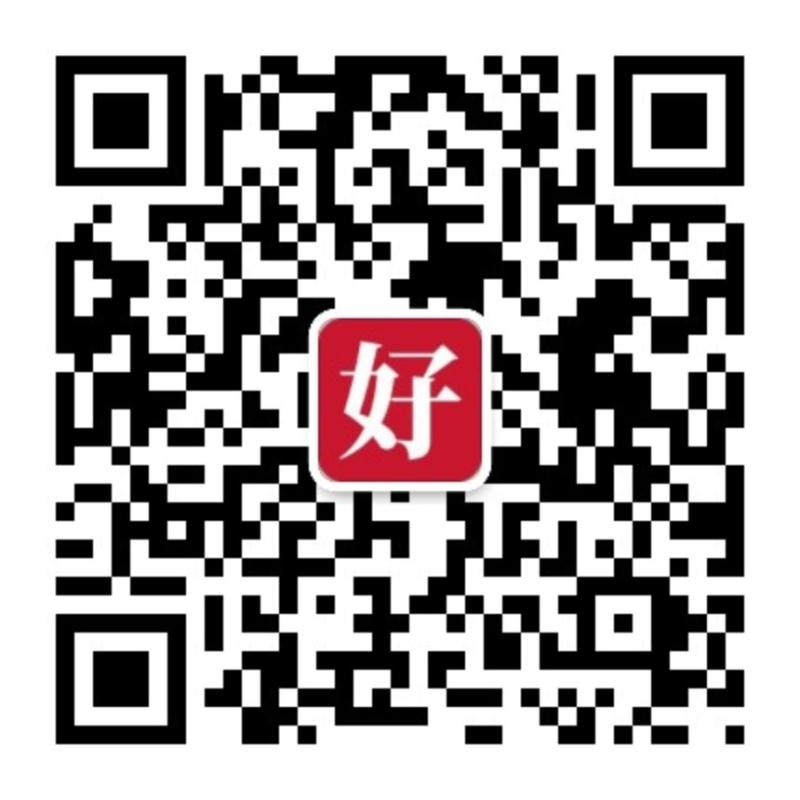
发表评论 取消回复